Angular のコンポーネント テンプレートの簡単な分析
この記事では、angular のコンポーネント テンプレートについて説明し、関連するナレッジ ポイント (データ バインディング、プロパティ バインディング、イベント バインディング、双方向データ バインディング、コンテンツ プロジェクションなど) を簡単に紹介します。お役に立てれば幸いです!

Angular は、HTML、CSS、TypeScript # を使用して構築された クライアント##です シングルページ アプリケーションを構築するためのフレームワーク。 [関連チュートリアルの推奨事項: "angular チュートリアル"]
すぐに使用できる#を多数統合する 重量級のフレームワークです## 関数モジュール。 Angular は大規模なアプリケーション開発向けに設計されており、クリーンで疎結合なコード編成方法を提供することで、アプリケーションを整理して保守しやすくします。
- Angular 中国語: https:// angular.cn/
- Angular CLI: https://cli.angular.io/
Angular CLI 中国語: https://angular.cn/ cli
- コンポーネント テンプレート
1. データ バインディング
データ バインディングでは、コンポーネント クラスのデータがコンポーネント テンプレートに表示され、コンポーネント クラスのデータが変更されると、自動的にコンポーネント テンプレートに同期されます (データドリブン DOM)。
Angular でのデータ バインディングには補間式
、つまり{{ }} を使用します。 <div class="code" style="position:relative; padding:0px; margin:0px;"><pre class='brush:php;toolbar:false;'><h2>{{message}}</h2>
<h2>{{getInfo()}}</h2>
<h2>{{a == b ? &#39;相等&#39;: &#39;不等&#39;}}</h2>
<h2>{{&#39;Hello Angular&#39;}}</h2>
<p [innerHTML]="htmlSnippet"></p> <!-- 对数据中的代码进行转义 --></pre><div class="contentsignin">ログイン後にコピー</div></div><!-- -->
2.1 共通属性
属性バインディングは次のように分割されます。 は DOM オブジェクト属性をバインドします
と は HTML タグ属性をバインドします の 2 つのケースです。
- [プロパティ名]
- を使用して、DOM オブジェクトのプロパティを要素にバインドします。
<img [src]="imgUrl"/>
ログイン後にコピーUse[attr.attribute name] - HTML タグ属性を要素にバインド
<td [attr.colspan]="colSpan"></td>
ログイン後にコピーほとんどの場合、以下のようになります。 DOM オブジェクトの属性と HTML タグの属性は対応しているため、最初のケースが使用されます。
HTML タグ
にのみ存在し、DOM オブジェクトには存在しません。この場合、colspan## などの 2 番目のケースを使用する必要があります。 DOM オブジェクト内の # 属性だけではありません。 または、カスタム HTML 属性でも 2 番目のケースを使用する必要があります。
<button class="btn btn-primary" [class.active]="isActive">按钮</button>
<div [ngClass]="{'active': true, 'error': true}"></div>2.3 スタイル属性
<button [style.backgroundColor]="isActive ? 'blue': 'red'">按钮</button>
<button [ngStyle]="{'backgroundColor': 'red'}">按钮</button>3. イベント バインディング
#
<button (click)="onSave($event)">按钮</button> <!-- 当按下回车键抬起的时候执行函数 --> <input type="text" (keyup.enter)="onKeyUp()"/>
export class AppComponent {
title = "test"
onSave(event: Event) {
// this 指向组件类的实例对象
this.title // "test"
}
}#4.1 コンポーネント テンプレートで ## を取得します#<input type="text" (keyup.enter)="onKeyUp(username.value)" #username/>
Use ViewChild デコレータを使用してコンポーネント クラスの要素を取得します
<p #paragraph>home works!</p>
import { AfterViewInit, ElementRef, ViewChild } from "@angular/core"
export class HomeComponent implements AfterViewInit {
@ViewChild("paragraph") paragraph: ElementRef<HTMLParagraphElement> | undefined
ngAfterViewInit() {
console.log(this.paragraph?.nativeElement)
}
}Use ViewChildren 一連の要素を取得します
<ul> <li #items>a</li> <li #items>b</li> <li #items>c</li> </ul>
import { AfterViewInit, QueryList, ViewChildren } from "@angular/core"
@Component({
selector: "app-home",
templateUrl: "./home.component.html",
styles: []
})
export class HomeComponent implements AfterViewInit {
@ViewChildren("items") items: QueryList<HTMLLIElement> | undefined
ngAfterViewInit() {
console.log(this.items?.toArray())
}
}5. 双方向データ バインディング
データはコンポーネント クラスとコンポーネントで両方向に同期されますテンプレート。
Angular は双方向データ バインディング関数を @angular/forms モジュールに配置するため、双方向データ バインディングを実装するには、このモジュールに依存する必要があります。 import { FormsModule } from "@angular/forms"
@NgModule({
imports: [FormsModule],
})
export class AppModule {}<input type="text" [(ngModel)]="username" />
<button (click)="change()">在组件类中更改 username</button>
<div>username: {{ username }}</div>export class AppComponent {
username: string = ""
change() {
this.username = "hello Angular"
}
}
6. コンテンツの投影
<div class="code" style="position:relative; padding:0px; margin:0px;"><pre class='brush:php;toolbar:false;'><!-- app.component.html -->
<bootstrap-panel>
<div class="heading test">
Heading
</div>
<div class="body">
Body
</div>
</bootstrap-panel></pre><div class="contentsignin">ログイン後にコピー</div></div><div class="code" style="position:relative; padding:0px; margin:0px;"><pre class='brush:php;toolbar:false;'><!-- panel.component.html -->
<div class="panel panel-default">
<div class="panel-heading">
<ng-content select=".heading"></ng-content>
</div>
<div class="panel-body">
<ng-content select=".body"></ng-content>
</div>
</div></pre><div class="contentsignin">ログイン後にコピー</div></div>NG コンテンツが 1 つだけの場合、select 属性は必要ありません。
ng-content は、ブラウザ内で に置き換えられます。この余分な div が不要な場合は、 ng -container を使用してこの div を置き換えることができます。
ng-content は通常、投影で使用されます: 親コンポーネントがデータを子コンポーネントに投影する必要がある場合、データを子コンポーネントに投影する場所を指定する必要があります。 ng-content タグを使用します。プレースホルダーを作成しても実際の DOM 要素は生成されず、投影されたコンテンツがコピーされるだけです。 ng-container は実際の dom 要素を生成しない特殊なコンテナ タグであるため、ng-container タグに属性を追加することは無効です。#
<!-- app.component.html -->
<bootstrap-panel>
<ng-container class="heading">
Heading
</ng-container>
<ng-container class="body">
Body
</ng-container>
</bootstrap-panel>- #
// app.component.ts
export class AppComponent {
task = {
person: {
name: '张三'
}
}
}<!-- 方式一 -->
<span *ngIf="task.person">{{ task.person.name }}</span>
<!-- 方式二 -->
<span>{{ task.person?.name }}</span>/* 第一种方式 在 styles.css 文件中 */ @import "~bootstrap/dist/css/bootstrap.css"; /* ~ 相对node_modules文件夹 */
<!-- 第二种方式 在 index.html 文件中 --> <link href="https://cdn.jsdelivr.net/npm/bootstrap@3.3.7/dist/css/bootstrap.min.css" rel="stylesheet" />
// 第三种方式 在 angular.json 文件中 "styles": [ "./node_modules/bootstrap/dist/css/bootstrap.min.css", "src/styles.css" ]
プログラミング関連の知識については、プログラミング ビデオをご覧ください。 !
以上がAngular のコンポーネント テンプレートの簡単な分析の詳細内容です。詳細については、PHP 中国語 Web サイトの他の関連記事を参照してください。

ホットAIツール

Undresser.AI Undress
リアルなヌード写真を作成する AI 搭載アプリ

AI Clothes Remover
写真から衣服を削除するオンライン AI ツール。

Undress AI Tool
脱衣画像を無料で

Clothoff.io
AI衣類リムーバー

Video Face Swap
完全無料の AI 顔交換ツールを使用して、あらゆるビデオの顔を簡単に交換できます。

人気の記事

ホットツール

メモ帳++7.3.1
使いやすく無料のコードエディター

SublimeText3 中国語版
中国語版、とても使いやすい

ゼンドスタジオ 13.0.1
強力な PHP 統合開発環境

ドリームウィーバー CS6
ビジュアル Web 開発ツール

SublimeText3 Mac版
神レベルのコード編集ソフト(SublimeText3)

ホットトピック
 7675
7675
 15
15
 1393
1393
 52
52
 1207
1207
 24
24
 91
91
 11
11
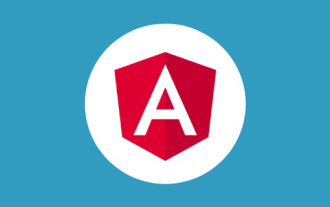 Angular の学習ではスタンドアロン コンポーネントについて説明します (Standalone Component)
Dec 19, 2022 pm 07:24 PM
Angular の学習ではスタンドアロン コンポーネントについて説明します (Standalone Component)
Dec 19, 2022 pm 07:24 PM
この記事では、Angular の学習を継続し、Angular のスタンドアロン コンポーネント (Standalone Component) について簡単に理解できるようにします。
 Ubuntu 24.04 に Angular をインストールする方法
Mar 23, 2024 pm 12:20 PM
Ubuntu 24.04 に Angular をインストールする方法
Mar 23, 2024 pm 12:20 PM
Angular.js は、動的アプリケーションを作成するための無料でアクセスできる JavaScript プラットフォームです。 HTML の構文をテンプレート言語として拡張することで、アプリケーションのさまざまな側面を迅速かつ明確に表現できます。 Angular.js は、コードの作成、更新、テストに役立つさまざまなツールを提供します。さらに、ルーティングやフォーム管理などの多くの機能も提供します。このガイドでは、Ubuntu24 に Angular をインストールする方法について説明します。まず、Node.js をインストールする必要があります。 Node.js は、ChromeV8 エンジンに基づく JavaScript 実行環境で、サーバー側で JavaScript コードを実行できます。ウブにいるために
 Angular Learning State Manager NgRx の詳細な説明
May 25, 2022 am 11:01 AM
Angular Learning State Manager NgRx の詳細な説明
May 25, 2022 am 11:01 AM
この記事では、Angular のステートマネージャー NgRx について深く理解し、NgRx の使用方法を紹介します。
 Angular のサーバーサイド レンダリング (SSR) について説明する記事
Dec 27, 2022 pm 07:24 PM
Angular のサーバーサイド レンダリング (SSR) について説明する記事
Dec 27, 2022 pm 07:24 PM
Angular Universal をご存知ですか?これは、Web サイトがより優れた SEO サポートを提供するのに役立ちます。
 フロントエンド開発に PHP と Angular を使用する方法
May 11, 2023 pm 04:04 PM
フロントエンド開発に PHP と Angular を使用する方法
May 11, 2023 pm 04:04 PM
インターネットの急速な発展に伴い、フロントエンド開発テクノロジーも常に改善され、反復されています。 PHP と Angular は、フロントエンド開発で広く使用されている 2 つのテクノロジーです。 PHP は、フォームの処理、動的ページの生成、アクセス許可の管理などのタスクを処理できるサーバー側スクリプト言語です。 Angular は、単一ページ アプリケーションの開発やコンポーネント化された Web アプリケーションの構築に使用できる JavaScript フレームワークです。この記事では、PHPとAngularをフロントエンド開発に使用する方法と、それらを組み合わせる方法を紹介します。
 Angular + NG-ZORRO でバックエンド システムを迅速に開発
Apr 21, 2022 am 10:45 AM
Angular + NG-ZORRO でバックエンド システムを迅速に開発
Apr 21, 2022 am 10:45 AM
この記事では、Angular の実践的な経験を共有し、angualr と ng-zorro を組み合わせてバックエンド システムを迅速に開発する方法を学びます。
 Angular で Monaco エディターを使用する方法の簡単な分析
Oct 17, 2022 pm 08:04 PM
Angular で Monaco エディターを使用する方法の簡単な分析
Oct 17, 2022 pm 08:04 PM
Angularでモナコエディタを使用するにはどうすればよいですか?以下の記事は、最近業務で使用したangularでのmonaco-editorの使い方を記録したものですので、皆様のお役に立てれば幸いです。
 Angular の独立したコンポーネントの簡単な分析とその使用方法を説明します。
Jun 23, 2022 pm 03:49 PM
Angular の独立したコンポーネントの簡単な分析とその使用方法を説明します。
Jun 23, 2022 pm 03:49 PM
この記事では、Angular の独立コンポーネント、Angular で独立コンポーネントを作成する方法、および既存のモジュールを独立コンポーネントにインポートする方法について説明します。




